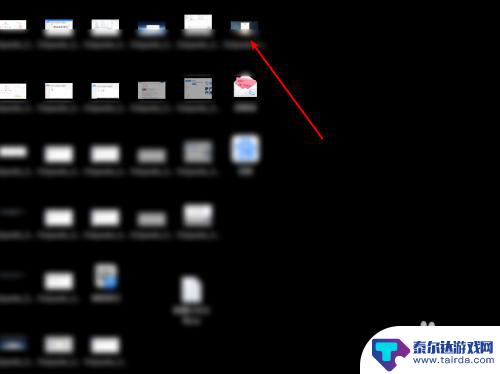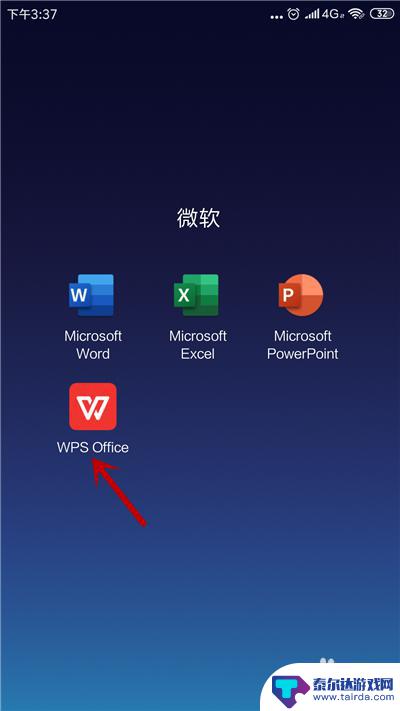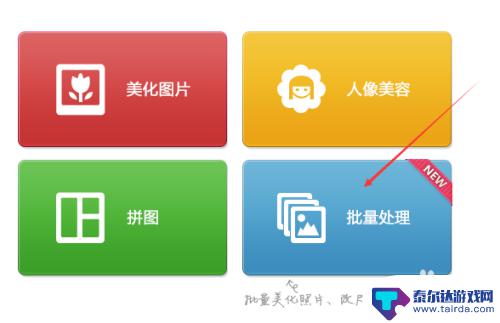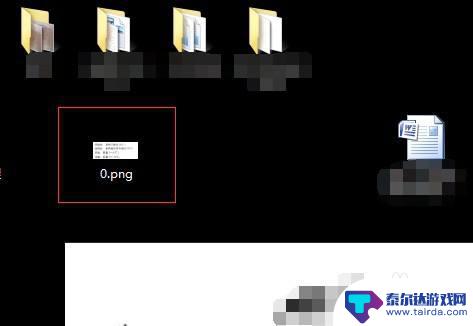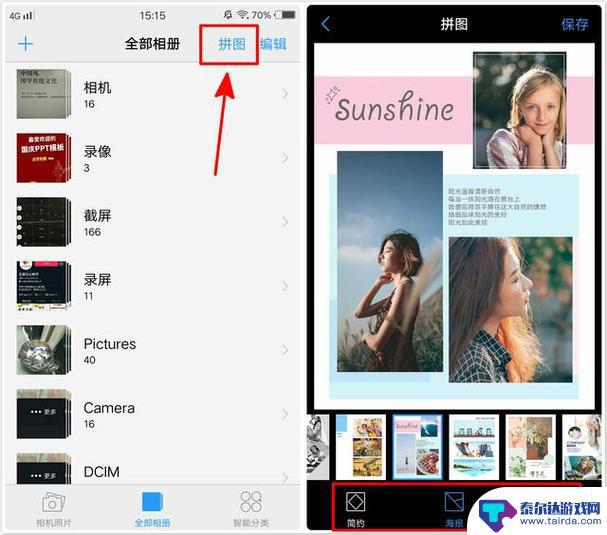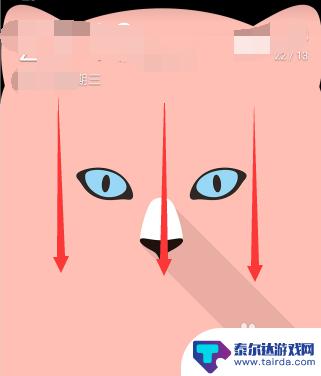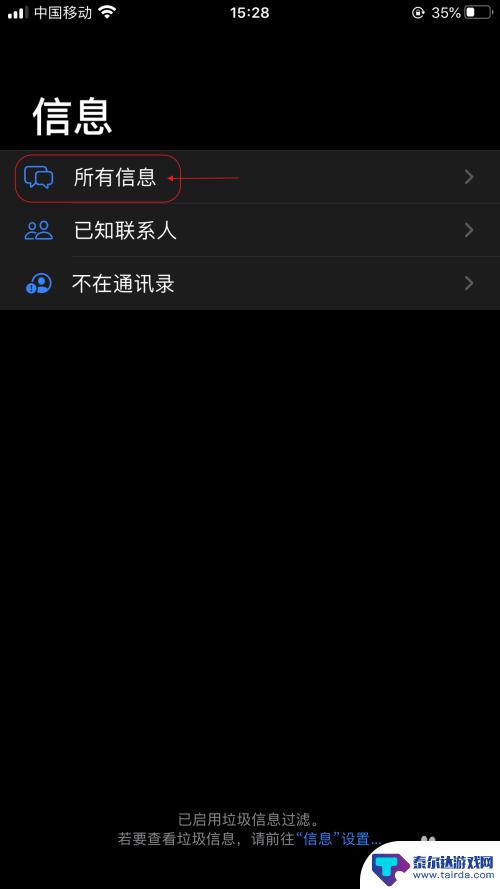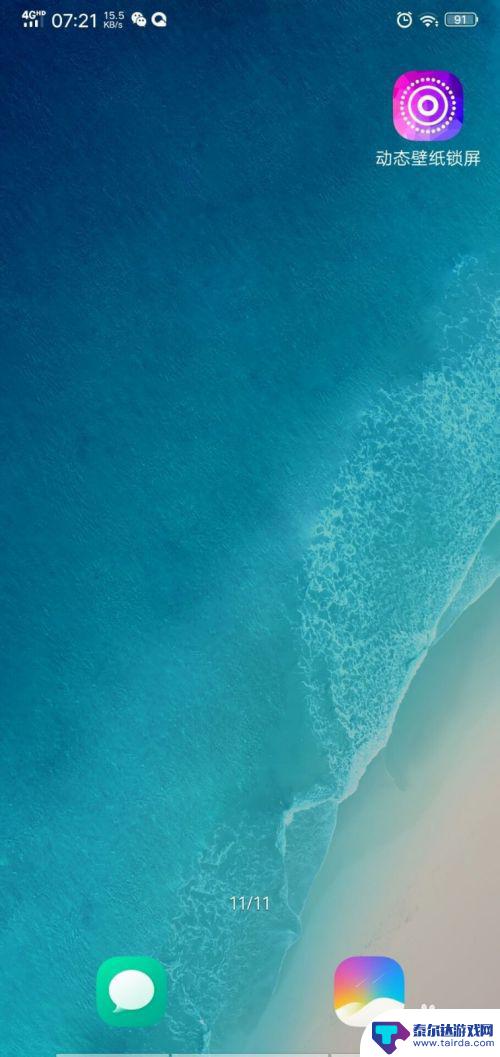手机文件中怎么加入照片 手机word图片添加步骤
手机已经成为我们生活中不可或缺的一部分,它不仅仅是一种通信工具,更是我们记录生活点滴的利器,而在手机中,我们可以通过添加照片的方式,让我们的文件更加生动丰富。手机文件中如何加入照片呢?下面将为大家介绍手机Word中添加图片的简单步骤。无论是工作中的文档制作,还是个人的编辑整理,掌握这些技巧,必将为我们的手机使用带来更多便利与乐趣。
手机word图片添加步骤
方法如下:
1.首先我们手机中打开office工具,点击底部的 + 加号。
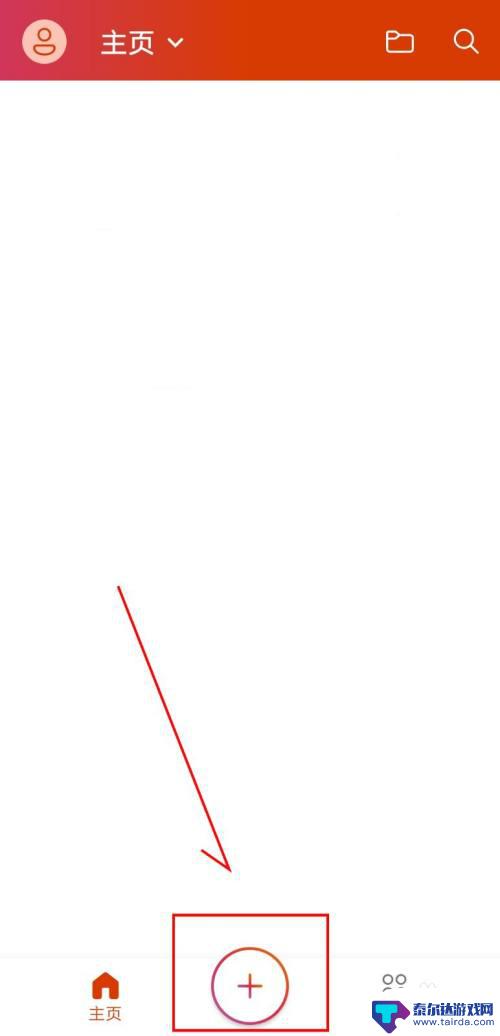
2.选择创建一个 文档。
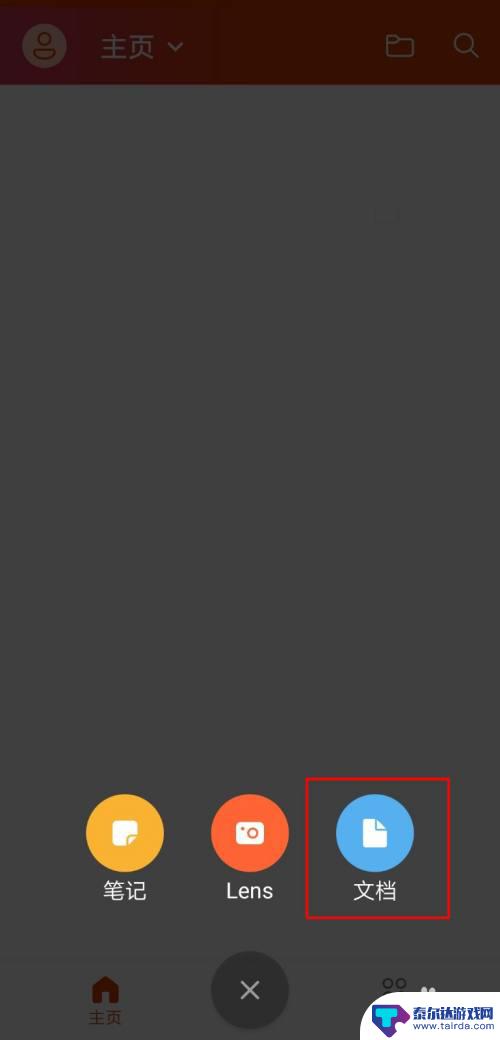
3.我们选择 word空白文档。
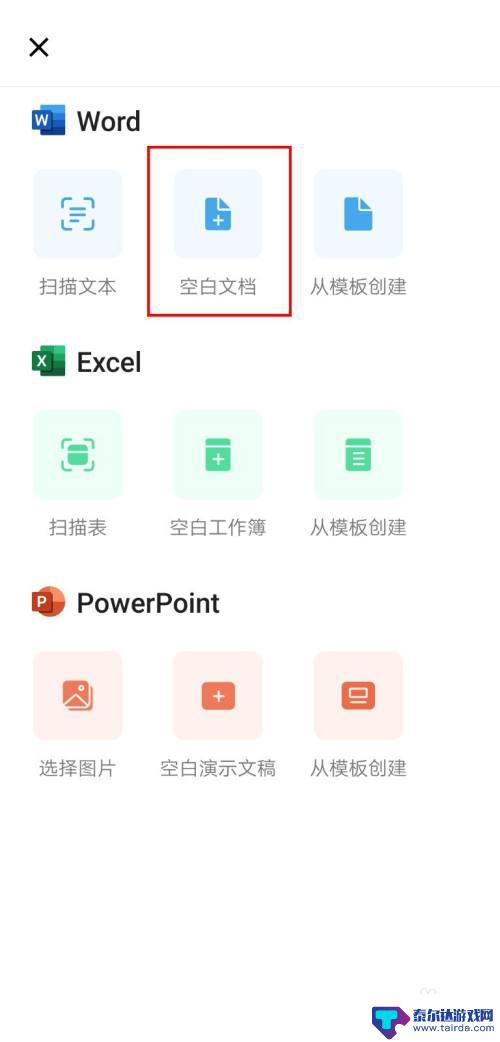
4.点选右下角的 三角 图标,会弹出更多的选项。
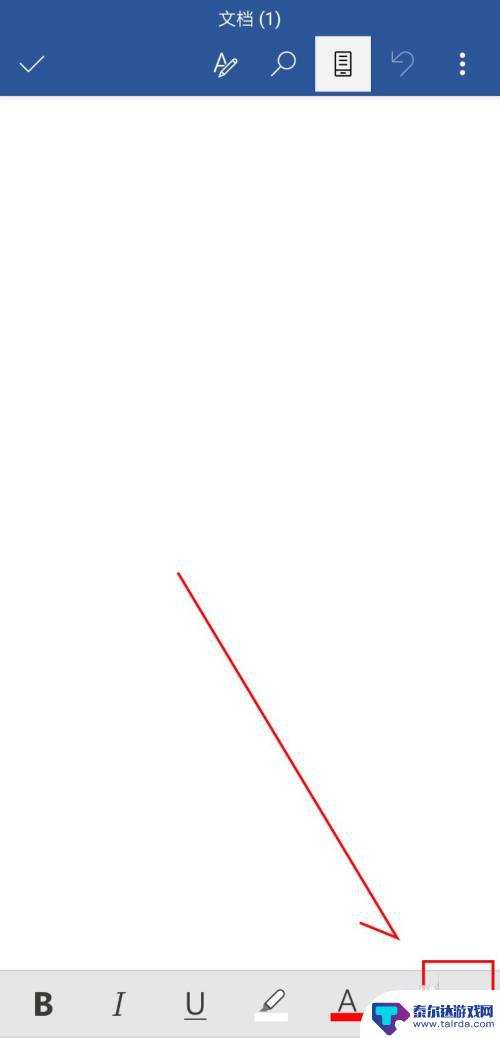
5.光标移动到需要插入图片的位置,点选底部的 灯泡 图标。
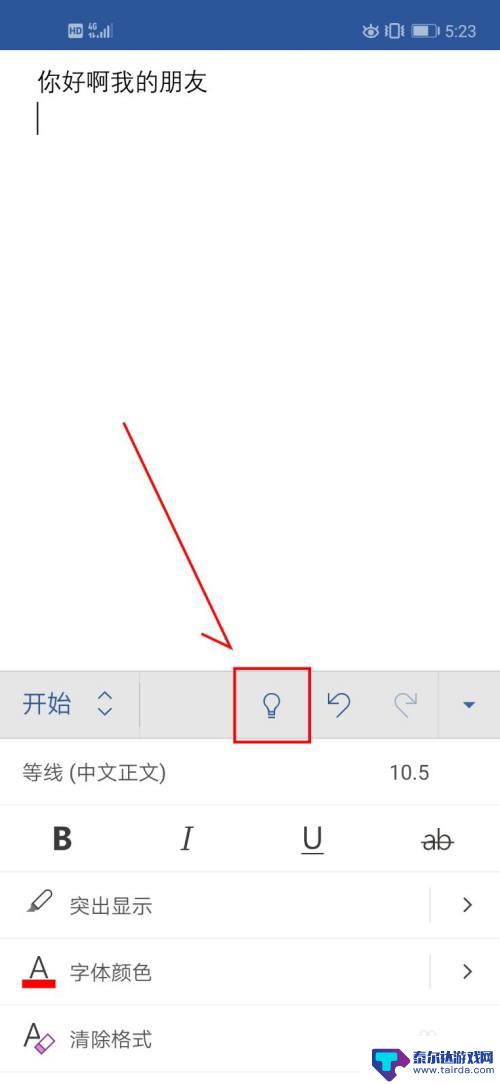
6.弹出的搜索框输入 图片,在顶面选择 插入图片。
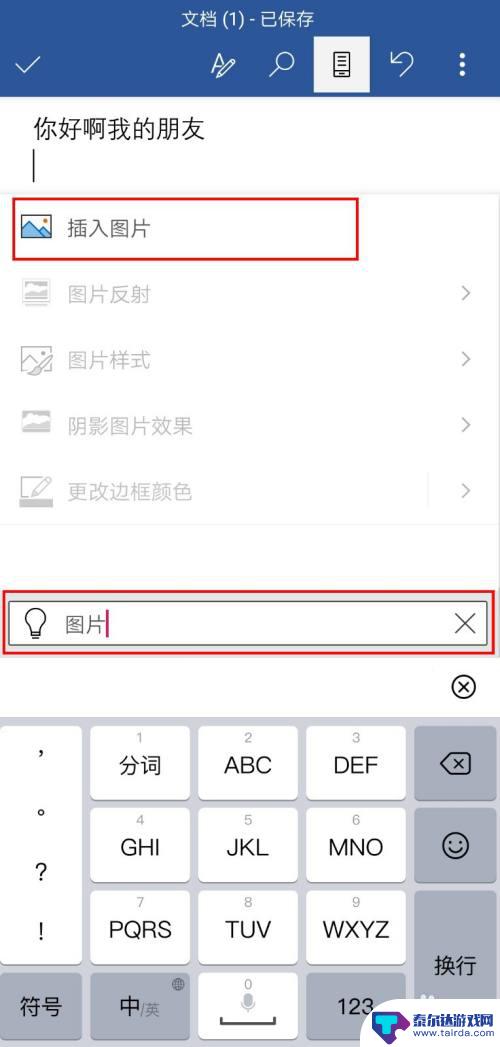
7.找到我们的图片选择 完成。

8.这样就可以在word中插入一张图片了,我们可以根据自己的需要调整图片的大小位置就好了。
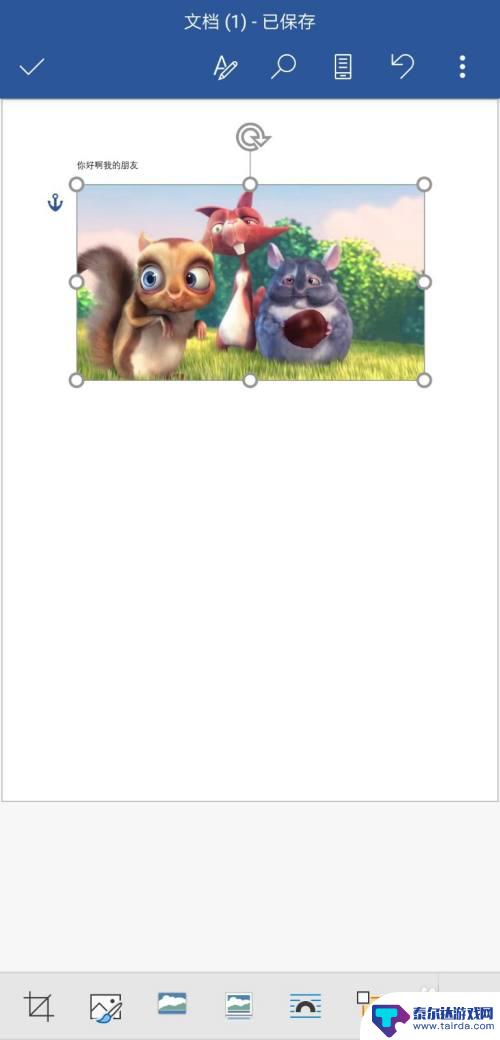
以上是关于如何在手机文件中添加照片的全部内容,如果您遇到类似问题,可以参考本文中介绍的步骤进行修复,希望对大家有所帮助。
相关教程
-
怎样把字写在图片上面 用电脑画图工具在图片中添加文字的步骤
在现代社交媒体和数字化时代,我们经常需要在图片上添加文字以传达更多的信息或表达个人想法,很多人不知道如何使用电脑画图工具来实现这一点。在本文中我们将介绍一些简单的步骤,帮助您掌...
-
手机表格中如何添加相片 手机WPS表格插入图片教程
在手机WPS表格中添加图片是一个常见的操作需求,通过插入图片,不仅可以让表格内容更加生动和具有视觉吸引力,还可以更直观地展示数据信息。在WPS表格中,添加图片的操作步骤并不复杂...
-
手机美图秀秀怎么批量添加水印 美图秀秀如何快速给多张图片添加水印
手机美图秀秀怎么批量添加水印,手机美图秀秀是一款功能强大的图片处理软件,不仅能够对照片进行美化、修饰等操作,还可以方便地给多张图片批量添加水印,水印是一种保护图片版权的有效手段...
-
手机上如何在图片上加文字 手机照片添加文字的方法
在现代社交媒体时代,我们经常会遇到一种情况:我们拍摄了一张精美的照片,但是却无法准确表达我们的感受或者分享我们的故事,这时为手机照片添加文字成为了许多人的选择。通过在图片上添加...
-
怎么给手机图片中文字加框 怎样给图片中的文字添加方框
在现代社交媒体时代,手机拍照已经成为人们记录生活、分享美好时刻的重要方式,有时候我们拍下的照片会有一些特殊的文字,比如签名、标语等,此时如何给这些文字添加一个方框,让它更加突出...
-
手机相片怎么加相 手机照片叠加图层操作步骤
手机相片怎么加相?这是许多人在拍摄和编辑照片时经常遇到的问题,想要让手机照片更具创意和个性化,可以尝试使用叠加图层的操作方式。通过在手机上安装专业的编辑软件,我们可以轻松地对照...
-
怎样调手机手电筒亮度 华为手机手电筒调节亮度步骤
在日常生活中,手机手电筒已经成为我们不可或缺的工具之一,无论是在夜间走路、找东西、或者应急情况下使用,手电筒都能为我们提供便利。而在使用手机手电筒时,很多人可能会遇到一个问题,...
-
如何辨别手机原封包装 如何辨别手机是否是原封机
随着手机市场的不断扩大,假冒伪劣产品也层出不穷,让消费者很难分辨手机是否是原封机,如何才能准确地辨别手机是否是原封包装呢?原封包装通常是指手机在出厂时的原始包装,通过一些细节可...
-
怎么删除苹果手机的信息 怎样删除苹果手机里的所有信息
在日常使用中我们经常需要删除手机上的一些私密信息,尤其是在更换手机或者出售手机时,对于苹果手机用户来说,删除手机里的所有信息是非常重要的一步。因为苹果手机的信息存储比较严密,一...
-
干啥想偷看我手机的壁纸怎么设置 如何设置手机屏保效果
手机壁纸和屏保是我们手机常用的个性化设置,它们不仅可以让我们的手机更具个性化和美观感,还可以提升我们的使用体验,有时候我们可能会担心别人窥探我们的手机内容,因此设置一个有趣或者...